Люди, заинтересованные в изучении иностранного языка, улучшении словарного запаса или изучении важных исторических подробностей, находят флеш-карты чрезвычайно полезными. Карточки можно использовать в качестве обучающих упражнений для облегчения запоминания и систематизированного хранения всей собранной информации. Однако проблема возникает, когда вы используете настоящие бумажные карточки. Согласитесь, сложно держать бумажные карточки в правильном порядке. Более того, они требуют времени на реорганизацию и, что еще хуже, могут быть легко забыты дома. Почему бы не использовать OneNote и положить конец всем вышеперечисленным заботам. Научитесь создавать на основе текста Карточки OneNote FlashCards в OneNote 2013.
Имея под рукой OneNote 2013, можно легко создавать карточки, используя встроенные функции контуров в OneNote. Вот как мы это делаем! Я создаю карточки со словарным запасом, используя список некоторых неизвестных мне слов и их значения на английском языке.
Создание текстовых флеш-карточек OneNote
Откройте OneNote 2013.
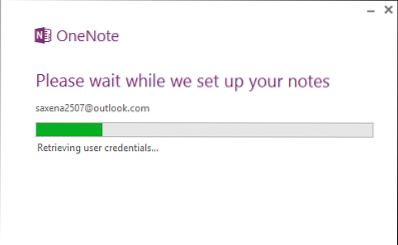
На правой панели выберите опцию «Добавить страницу».

Введите слово, которое вам неизвестно. Нажмите клавишу Enter, чтобы создать новую строку, где вы можете ввести значение. Вы можете использовать словарь WordWeb для поиска значений или любой другой словарь, который вы предпочитаете.
После ввода значения каждого слова дважды нажмите ENTER, чтобы создать пустую строку между каждым словом и его значением.
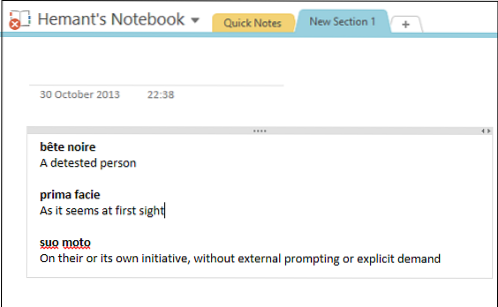
Как вы можете заметить, у меня уже есть мой список, отформатированный полужирным шрифтом, чтобы помочь визуально отделить каждое неизвестное слово от его значения. Вы можете отформатировать свой собственный список так, как вам нравится.- включая цвета, блики и символы.
Затем мне нужно сделать отступ для каждого значения. Для этого я щелкну в любом месте текста первого значимого текста. Затем на вкладке «Главная» на ленте найдите раздел «Основной текст» и выберите положение отступа.
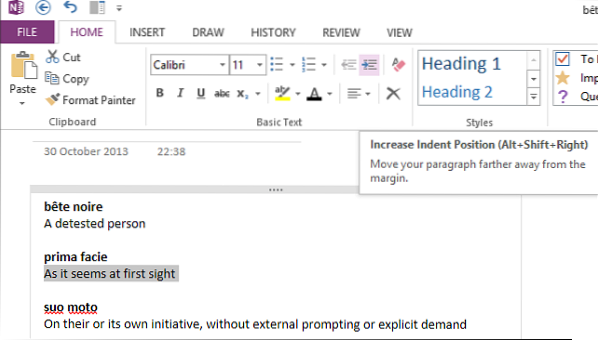
Кроме того, вы можете просто выделить полное значение слова, щелкнуть правой кнопкой мыши и выбрать положение отступа.
Значение под первым словарным словом теперь должно быть с отступом. Повторите этот шаг для всех остальных слов.
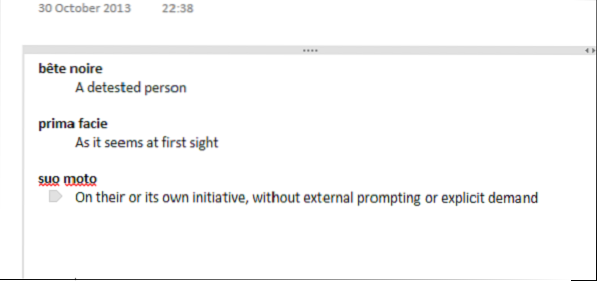
Теперь, чтобы ваш список выделялся, вы даже можете скрыть значения под словами. Как? Наведите курсор мыши на маркер в направлении слова. Теперь вам должен быть виден четырехсторонний значок стрелки.
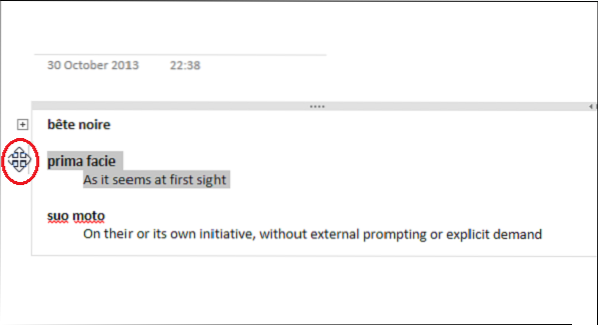
Дважды щелкните левой кнопкой мыши. Действие свернет (скроет) строку текста с отступом под словарным словом.

Теперь вы создали текстовые карточки FlashCards в OneNote 2013. Завтра мы увидим, как создавать флэш-карты на основе изображений. Перейдите сюда, чтобы увидеть больше советов и приемов Microsoft OneNote.
Источник.

 Phenquestions
Phenquestions


